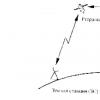Скайп предупреждение 1946 не удалось задать свойство. Почему не осуществляется вход в Skype. «Звездочка». Неизвестные целительные свойства…
Людмила Антонова
появляется на этапе установки. Причиной такого сбоя может быть повреждение файлов системы, неудачное удаление программы, а также работа антивирусного ПО.
Решение проблемы
Для каждого из вышеописанных случаев свой метод решения проблемы. Но перед началом их реализации, стоит попробовать просто перезагрузить компьютер. Как ни странно, перезапуск системы очень часто помогает от любых сбоев. Если же он не сработал, то стоит приостановить работу антивируса в случае его наличия, произвести чистку реестра и удалить остаточные файлы программы. Есть еще один вариант - использование инсталляционной утилиты от Майкрософт.
Метод 1: Временное отключение антивируса
Очень часто антивирусное ПО вмешивается в загрузку или установку различных программ, идентифицируя их как зараженные. Но если вы загрузили Скайп с официального сайта, он полностью безвреден для компьютера, но срабатывает ложная тревога. В таком случае логичным выходом будет временное отключение антивируса, пока выполняется инсталляция программы.
Метод 2: Удаление остаточных файлов Скайпа
Если выполняется переустановка Skype, то можно предположить, что в ходе его удаления в системе остались некоторые файлы. Они расположены в скрытом разделе. Нажмите на

В форму ввода вбейте следующее: %AppData%
Результатом станет открытие папки Roaming. В ней найдите каталог Skype и полностью сотрите его с компьютера.
Метод 3: Чистка реестра
К данному варианту стоит прибегать только в том случае, если предыдущие два в совокупности с перезагрузкой компьютера не дали нужного результата. Уже тогда стоит провести чистку реестра. Проще всего это сделать с помощью CCleaner.
Загрузить программу можно на странице Piriform.com . Там присутствуют ссылки для скачки бесплатной версии и триала для профессионального издания. Выбирайте любой вариант, в обоих есть нужная функция. Выполните инсталляцию программы и запустите ее.
Нажмите на Registry, а затем - Scan for Issues. Станет доступна кнопка Fix selected..., кликните по ней. Сохраните резервную копию данных в удобной папке и дождитесь окончания процедуры. Затем необходимо выполнить перезагрузку ПК и заново открыть установочный файл Скайпа. Ошибки 1946 возникнуть не должно.

Метод 4: Утилита от Майкрософт
Microsoft Easy Fix призвана помогать удалять и устанавливать программы, если это не удается в штатном режиме. С ее помощью можно провести инсталляцию Скайпа. Загрузка Easy Fix доступна по ссылке .
Откройте утилиту и нажмите на «Установка».

В списке найдите элемент с названием Skype и выберите его для инсталляции. Затем следуйте инструкции в программе. Предупреждение 1946 в таком случае не возникнет.
Skype является одним из самых распространенных приложений для общения между людьми в сети. Оно пришло на смену привычным телефонным звонкам. С помощью новых программ можно совершать видеозвонки по всему миру.
Большие возможности никак не влияют на простоту установки и использования Skype, как на телефоне, так и на ПК. Скачать Скайп можно с официального сайта для корректной последующей работы.

Мессенджер не выполняет какие-либо сложные операции. Процедура инсталляции проходит без проблем и довольно быстро. На персональном компьютере проблемы могут возникнуть только при неправильной загрузке или установке со сторонних непроверенных сайтов.
Появление предупреждения 1946
Данное окно появляется при установке Скайпа на ПК или переустановке его. В таком случае нельзя совершать никаких действий с приложением, иногда можно только отправлять смс - другие функции не доступны.

Решение проблемы 1946
Предупреждение 1946 в Skype может появиться по разным причинам. Методы решения могут быть как очень простые, так и довольно сложные. В первую очередь нужно перезагрузить ПК и посмотреть, изменилось ли что-нибудь при запуске Skype.Если это не работает, можно воспользоваться дальнейшими действиями:

Весь перечень действий работает почти во всех случаях, хотя если и это не помогло, пользуются следующими способами:

Если все указанные методы не возымели действие - неисправной может быть операционная система, и не стоит торопиться переустанавливать, так как это приведет к потере определенных данных, а также займет длительное время. Всегда стоит некоторое время переждать и снова установить и запустить Скайп.
Скайп зарекомендовал себя как отличная программа для интернет-общения. Он позволяет совершать аудио- и видеозвонки по всему миру, обмениваться текстовыми сообщениями и файлами. Однако Скайп не застрахован и от сбоев, к которым в большинстве случаев приводят проблемы с Windows. Один из таких сбоев в Скайпе – ошибка 1603. Чаще всего она возникает в процессе установки или обновления Скайпа. Из статьи вы узнаете о причинах ее возникновения, а также о том, как исправить.
Код 1603 может появиться также в процессе деинсталляции старой версии Скайпа или его обновлений (установщик сначала удаляет старую версию и только потом устанавливает новую). Если файл PluginManager.msi не найден в кэше ОС, то процесс обновления завершится неудачей и Скайп выдает ошибку. В большинстве случаев решением проблемы будет загрузка полной версии инсталлятора с сайта Скайп и повторная установка программы. Если при установке Скайп ошибка 1603 не исчезла, попробуйте выполнить деинсталляцию вручную.
Полное удаление Скайпа
Сбой 1603 также может возникнуть, если вы неправильно удалили старую версию Скайпа. У вас не получится обновиться на новую версию, если папка с программой была удалена из проводника. В этом случае появятся ошибочные ключи реестра и ссылки на файлы, которых уже не существует. Исправить ошибку в данном случае легко. Первое, что нужно делать, – выполнить правильную деинсталляцию. Для этого из меню «Пуск» запустите «Панель управления» и откройте «Программы и компоненты». Найдите в списке программ Skype, выделите его и нажмите «Удалить». Следуйте инструкциям мастера установки.
Примечание : ошибка при установке может помешать нормальной деинсталляции программы. В этом случае следует до конца очистить папку с установленной программой.

а в подвкладке «Приложения» установите галочку напротив пункта «Skype», если такой есть в списке.

Нажмите кнопку «Очистка», чтобы стереть данные. Затем перейдите во вкладку «Реестр» и нажмите кнопку «Поиск проблем». Программа просканирует реестр и выдаст проблемные ветки и ключи. Нажмите «Исправить», чтобы устранить проблемы, вызывающие ошибки 1603 при установке.

Чтобы ошибка Skype наверняка исчезла, после полной деинсталляции рекомендуется также произвести очистку рабочей папки Скайпа. Находится она по адресу
C:\Users\Ваше имя пользователя\AppData\Roaming\Skype
Удалите все содержимое папки. Если вы хотите сохранить историю переписки, удалите все, кроме папки с именем вашей учетной записи.

Вся история автоматически подгружается именно из этой папки при запуске клиента.
Перезагрузите компьютер и повторите процедуру установки Скайпа. Код ошибки больше не будет появляться. Если ошибка 1603 при установке Скайпа все равно появляется, значит, проблема в системных компонентах ОС.
Обновление компонентов операционной системы
Для того чтобы устранить ошибку Скайп 1603, также стоит попробовать обновить системные компоненты ОС, а именно Internet Explorer и Windows Installer. Последний актуален для старых операционных систем. Чтобы скачать Internet Explorer, перейдите по ссылке

Для операционных систем Windows XP или Vista необходимо установить Windows Installer. Устаревший компонент может быть причиной того, что Скайп не устанавливается. Скачать его можно по ссылке

Если же вы используете Windows 7 или же Windows 10, то последнее обновление устанавливать не нужно.
Используя данные советы, вы сможете устранить ошибку 1603 при установке Skype.
Появляется на этапе установки. Причиной такого сбоя может быть повреждение файлов системы, неудачное удаление программы, а также работа антивирусного ПО.
Решение проблемы
Для каждого из вышеописанных случаев свой метод решения проблемы. Но перед началом их реализации, стоит попробовать просто перезагрузить компьютер. Как ни странно, перезапуск системы очень часто помогает от любых сбоев. Если же он не сработал, то стоит приостановить работу антивируса в случае его наличия, произвести чистку реестра и удалить остаточные файлы программы. Есть еще один вариант - использование инсталляционной утилиты от Майкрософт.
Метод 1: Временное отключение антивируса
Очень часто антивирусное ПО вмешивается в загрузку или установку различных программ, идентифицируя их как зараженные. Но если вы загрузили Скайп с официального сайта, он полностью безвреден для компьютера, но срабатывает ложная тревога. В таком случае логичным выходом будет временное отключение антивируса, пока выполняется инсталляция программы.
Метод 2: Удаление остаточных файлов Скайпа
Если выполняется переустановка Skype, то можно предположить, что в ходе его удаления в системе остались некоторые файлы. Они расположены в скрытом разделе. Нажмите на 
В форму ввода вбейте следующее: %AppData%
Результатом станет открытие папки Roaming. В ней найдите каталог Skype и полностью сотрите его с компьютера.
Метод 3: Чистка реестра
К данному варианту стоит прибегать только в том случае, если предыдущие два в совокупности с перезагрузкой компьютера не дали нужного результата. Уже тогда стоит провести чистку реестра. Проще всего это сделать с помощью CCleaner.
Загрузить программу можно на странице Piriform.com . Там присутствуют ссылки для скачки бесплатной версии и триала для профессионального издания. Выбирайте любой вариант, в обоих есть нужная функция. Выполните инсталляцию программы и запустите ее.
Нажмите на Registry, а затем - Scan for Issues. Станет доступна кнопка Fix selected…, кликните по ней. Сохраните резервную копию данных в удобной папке и дождитесь окончания процедуры. Затем необходимо выполнить перезагрузку ПК и заново открыть установочный файл Скайпа. Ошибки 1946 возникнуть не должно.
Метод 4: Утилита от Майкрософт
Microsoft Easy Fix призвана помогать удалять и устанавливать программы, если это не удается в штатном режиме. С ее помощью можно провести инсталляцию Скайпа. Загрузка Easy Fix доступна по ссылке .
Откройте утилиту и нажмите на «Установка».  В списке найдите элемент с названием Skype и выберите его для инсталляции. Затем следуйте инструкции в программе. Предупреждение 1946 в таком случае не возникнет.
В списке найдите элемент с названием Skype и выберите его для инсталляции. Затем следуйте инструкции в программе. Предупреждение 1946 в таком случае не возникнет.
Skype — один из самых распространенных онлайн-мессенджеров, которым пользуются миллионы людей по всему миру. Относительно недавно единственным способом общения с близкими людьми, находящимися в других городах и странах, были телефонные звонки. Но сегодня можно не только разговаривать с кем угодно и где угодно совершенно бесплатно, но и видеть лицо собеседника.
Несмотря на большие возможности, даваемые skype своим пользователям, установить и пользоваться им легко как на компьютере, так и на смартфоне. Достаточно скачать бесплатную программу на официальном сайте skype в случае с компьютером или приложение в виртуальных магазинах Play Market и App Store в случае со смартфоном.
Работа мессенджера не связана ни с какими сложными операциями. Как правило, процедуры скачивания и установки на смартфоне проходят быстро и без проблем. На компьютере сложности могут возникнуть только при некорректной работе каких-либо компонентов операционной системы, загрузке программы по неправильной ссылке и вмешательстве сторонних программ в процесс установки.
Решения проблемы «предупреждение 1946»
Предупреждение 1946 имеет место при установке skype на компьютер или попытке его переустановить. При этом в некоторых случаях невозможно совершать никаких действий в программе, а в других — можно отправлять смс, но микрофон и веб-камера не работают.
Решение проблемы может оказаться как самым банальным, так и довольно сложным. Если не удалось задать свойство скайп, в первую очередь следует перезагрузить компьютер и посмотреть, как поведет себя программа при новой установке. Если данный способ не работает, может оказаться полезен следующий метод:
- нажать вместе клавиши Win (с рисунком логотипа Windows) и R;
- ввести в появившемся окне %localAppData%\Skype\Apps\;
- удалить все файлы skype из открывшегося каталога;
- снова запустить программу.
Метод помогает в 90% случаев, но если и это не устранило проблему, можно попробовать еще несколько решений:

- Удалить все, что связано со скайп в панели управления компьютера, почистить реестр с помощью специальной программы, например, CCleaner, Advanced SystemCare Free или Clean Master for PC и снова приступить к установке с официального сайта.
- Обновить или корректно установить драйвера на компьютере.
- Сбросить все настройки: открыть панель «Пуск» — «Выполнить» — ввести %appdata% и найти папку с именем компьютера (пользователя) — удалить папку «скайп».
- Восстановить компьютер до прежней версии с помощью точки восстановления и снова скачать скайп.
- Отключить антивирус. Возможно, он блокирует работу новой программы.
- Скачать старую версию skype. Проблема может быть в том, что система слишком сильно нагружается от новой, более мощной версии.
Если ни одно из описанных решений не помогло, неисправность может быть в операционной системе, но не стоит торопиться с переустановкой. Во-первых, в этом случае пропадут все данные с компьютера, во-вторых, сам процесс занимает много времени. Стоит подождать некоторое время и снова попытаться установить skype.
Skype – один из самых распространенных онлайн-мессенджеров, которым пользуются миллионы людей по всему миру. Относительно недавно единственным способом общения с близкими людьми, находящимися в других городах и странах, были телефонные звонки. Но сегодня можно не только разговаривать с кем угодно и где угодно совершенно бесплатно, но и видеть лицо собеседника.
Несмотря на большие возможности, даваемые skype своим пользователям, установить и пользоваться им легко как на компьютере, так и на смартфоне. Достаточно скачать бесплатную программу на официальном сайте skype в случае с компьютером или приложение в виртуальных магазинах Play Market и App Store в случае со смартфоном.
Работа мессенджера не связана ни с какими сложными операциями. Как правило, процедуры скачивания и установки на смартфоне проходят быстро и без проблем. На компьютере сложности могут возникнуть только при некорректной работе каких-либо компонентов операционной системы, загрузке программы по неправильной ссылке и вмешательстве сторонних программ в процесс установки.
Наиболее распространенная проблема при установке skype – предупреждение 1946, оповещающее о невозможности задать свойство программы.
Решения проблемы «предупреждение 1946»
Предупреждение 1946 имеет место при установке skype на компьютер или попытке его переустановить. При этом в некоторых случаях невозможно совершать никаких действий в программе, а в других – можно отправлять смс, но микрофон и веб-камера не работают.
Решение проблемы может оказаться как самым банальным, так и довольно сложным. Если не удалось задать свойство скайп, в первую очередь следует перезагрузить компьютер и посмотреть, как поведет себя программа при новой установке. Если данный способ не работает, может оказаться полезен следующий метод:
- нажать вместе клавиши Win (с рисунком логотипа Windows) и R;
- ввести в появившемся окне %localAppData%\Skype\Apps\;
- удалить все файлы skype из открывшегося каталога;
- снова запустить программу.
Метод помогает в 90% случаев, но если и это не устранило проблему, можно попробовать еще несколько решений:
- Удалить все, что связано со скайп в панели управления компьютера, почистить реестр с помощью специальной программы, например, CCleaner, Advanced SystemCare Free или Clean Master for PC и снова приступить к установке с официального сайта.
- Обновить или корректно установить драйвера на компьютере.
- Сбросить все настройки: открыть панель «Пуск» – «Выполнить» – ввести %appdata% и найти папку с именем компьютера (пользователя) – удалить папку «скайп».
- Восстановить компьютер до прежней версии с помощью точки восстановления и снова скачать скайп.
- Отключить антивирус. Возможно, он блокирует работу новой программы.
- Скачать старую версию skype. Проблема может быть в том, что система слишком сильно нагружается от новой, более мощной версии.
Если ни одно из описанных решений не помогло, неисправность может быть в операционной системе, но не стоит торопиться с переустановкой. Во-первых, в этом случае пропадут все данные с компьютера, во-вторых, сам процесс занимает много времени. Стоит подождать некоторое время и снова попытаться установить skype.